Черный список или по-другому «Blacklist» функция, помогающая блокировать звонки и сообщения. Телефоны Honor и Huawei располагают такой возможностью. В статье описывается, как включить абонента в черный список, как удалить его оттуда и где посмотреть список нежелательных звонков. Способ подходит как для внутри телефонной настройки, так и для работы со специальным приложением «Диспетчер телефона». Интерфейс программы не играет роли, главный принцип Черного списка остается прежним.
Содержание
- Что такое черный список
- Где находится черный список
- Как добавить номер в ЧС
- Быстрый способ для EMUI 10
- Через Контакты
- Через Сообщения
- Блокировка вручную
- Как удалить номер из ЧС
- Заключение
 Что такое черный список
Что такое черный список
Blacklist – это перечень абонентов, которые не могут звонить или отправлять смс. Эта функция полезна для блокировки назойливой рекламы. Интернет – магазины, банки, провайдеры часто пытаются заполучить клиентов, используя агрессивную стратегию горячих звонков. Использование черного списка позволяет пользователю забыть о надоедливых собеседниках. Это правило работает в отношении телефонных мошенников, пытающихся замаскироваться под работников банков или торговых представителей. Так где-же посмотреть черный список в телефоне Хонор или Хуавей.
Где находится черный список
Посмотреть blacklist на телефонах Хонор и Хуавей, следует открыть:
- Приложение «Телефон» (значок в виде телефонной трубки)
- Верхний правый угол, кликнуть значок.
- Вкладка «Заблокировано»
- Выбрать «Правила блокировки»
- Кликнуть «Черный список»
Смартфон выведет на дисплей перед пользователем список абонентов, чьи звонки и смс на данный момент приостановлены.
Как добавить номер в ЧС
Смартфоны Honor и Huawei могут заблокировать нежелательных абонентов несколькими способами.
- Через список контактов
- Через SMS
- Ручная блокировка
Быстрый способ для EMUI 10
- Зайти в «Телефон».
- Найти нежелательный номер
- Нажать на номер и удерживать пока не появится меню
- Выбрать «В черный список»

Через Контакты
В черный список можно добавить номер из списка контактов. Нужно выполнить следующие шаги:
- Зайти в «Телефон».
- Найти нежелательный номер
- Справа от номера значок «i».
- В новом окне кликнуть «Еще»
- Зайти в черный список

На дисплее появиться надпись, что номер занесен в черный список. Если абонент находиться не в списке вызовов, а в сохраненных контактах, перечень действий такой:
- Открыть список контактов
- Кликнуть номер
- Вкладка «Еще»
- Нажать «Добавить в черный список»
Через Сообщения
Иногда вредный контакт не оставляет звонков, а рассылает спам через сообщения. Его можно заблокировать через смс:
- Зайти приложение «Сообщения»
- Выбрать интересующий номер
- Открывшемся меню, верхний правый угол, иконка в виде трех точек.
- Раздел «Информация»
- Кликнуть «Заблокировать и сообщить о спаме»
- Подтверждаем «Ок»

Далее можно отправить в Google отчет или не отправлять. Теперь не только сообщения, но и звонки от этого номера не будут досаждать пользователю.
Блокировка вручную
Вначале выполнить все действия как при просмотре черного списка. Зайти в «Правила блокировки» и открываем ЧС. Следующие действия:
- Внизу экрана есть кнопка «Добавить»
- Кликаем добавить вручную
- Ввести номер
- Подтверждаем «Ок»
Как удалить номер из ЧС
Если пользователь по ошибке, или какой другой причине, отправил контакт в бан, можно
восстановить доступ абонента к звонкам и смс сообщениям. Для этого нужно совершить сделать следующие шаги:
- Открыть «Правила блокировки»
- Открыть «Черный список»
- Долгое нажатие на записи до появления галочки справа.
- Кликнуть «Удалить из списка»
Способ подходит для восстановления прав одиночного номера так и для целого ряда абонентов.

Заключение
Блокировка нежелательного номера полезная функция. Управлять черным списком контактов легко, это сможет сделать любой пользователь. Добавить или удалить спам в blacklist можно через настройки вызовов. Помимо выше описанных способов, пользователю доступны приложения «Диспетчер», которые можно скачать и установить на телефон. Тот, кто находится в черном списке, не сможет звонить или отправлять смс сообщения. До тех пор пока его номер не удалят из ЧС.
Перейти к контенту
Содержание
- Что это и где он находится
- Как добавить номер
- Через меню контактов
- Через меню «Телефон»
- Через сообщения
- Блокировка вручную
- Как удалить номер из черного списка
- Через телефон
- Через меню контактов
- Управление в EMUI
Что это и где он находится
Черный список — это перечень номеров, которым запрещено осуществлять вызовы и отправлять смс. В него можно внести надоедливых знакомых или настойчивых спамеров, которые закидывают вас рекламными сообщениями. Нежелательные абоненты блокируются за пару секунд и больше не побеспокоят владельца.
Как добавить номер
Внести абонента в ЧС можно несколькими способами: рассмотрим их все.
Через меню контактов
1. Откройте «Контакты» на смартфоне и нажмите на абонента, которого необходимо заблокировать.
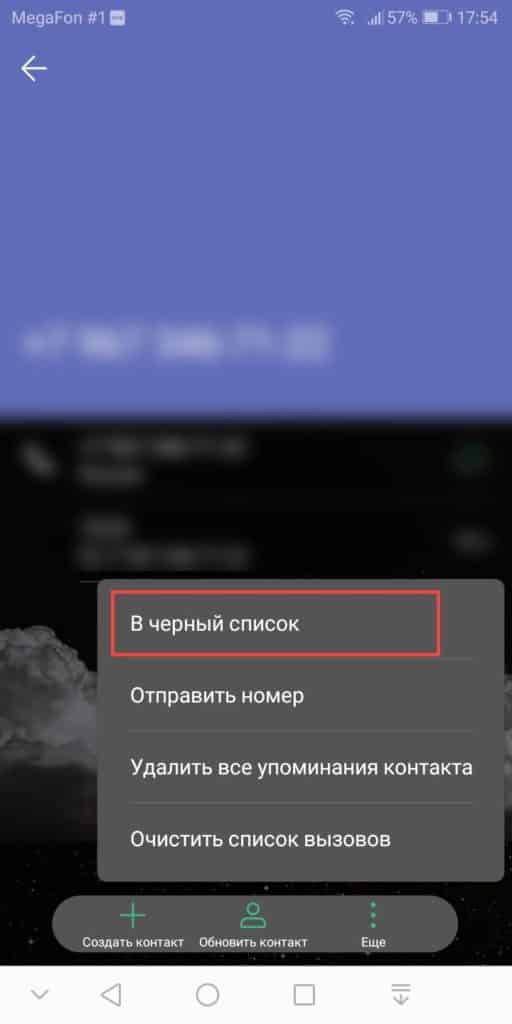

Через меню «Телефон»
Если в телефонной книге нет контакта, которого нужно заблокировать, но он есть в журнале вызовов, проделайте следующее:
1. Запустите приложение «Телефон».
2. Найдите нужный номер и тапните на иконку «i» справа.

Через сообщения
1. Запустите «Сообщения».



Блокировка вручную
Чтобы заблокировать номер посредством ручного ввода, необходимо попасть в «Правила блокировки».
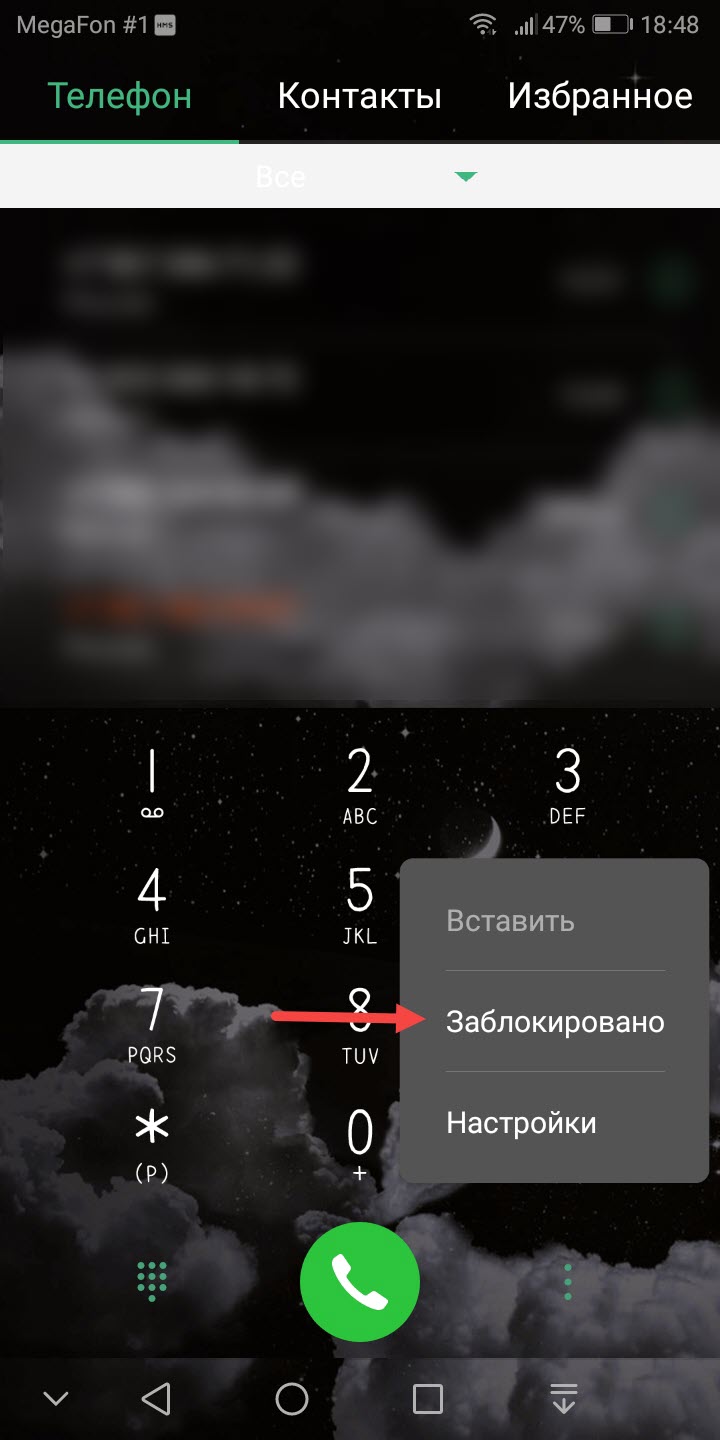
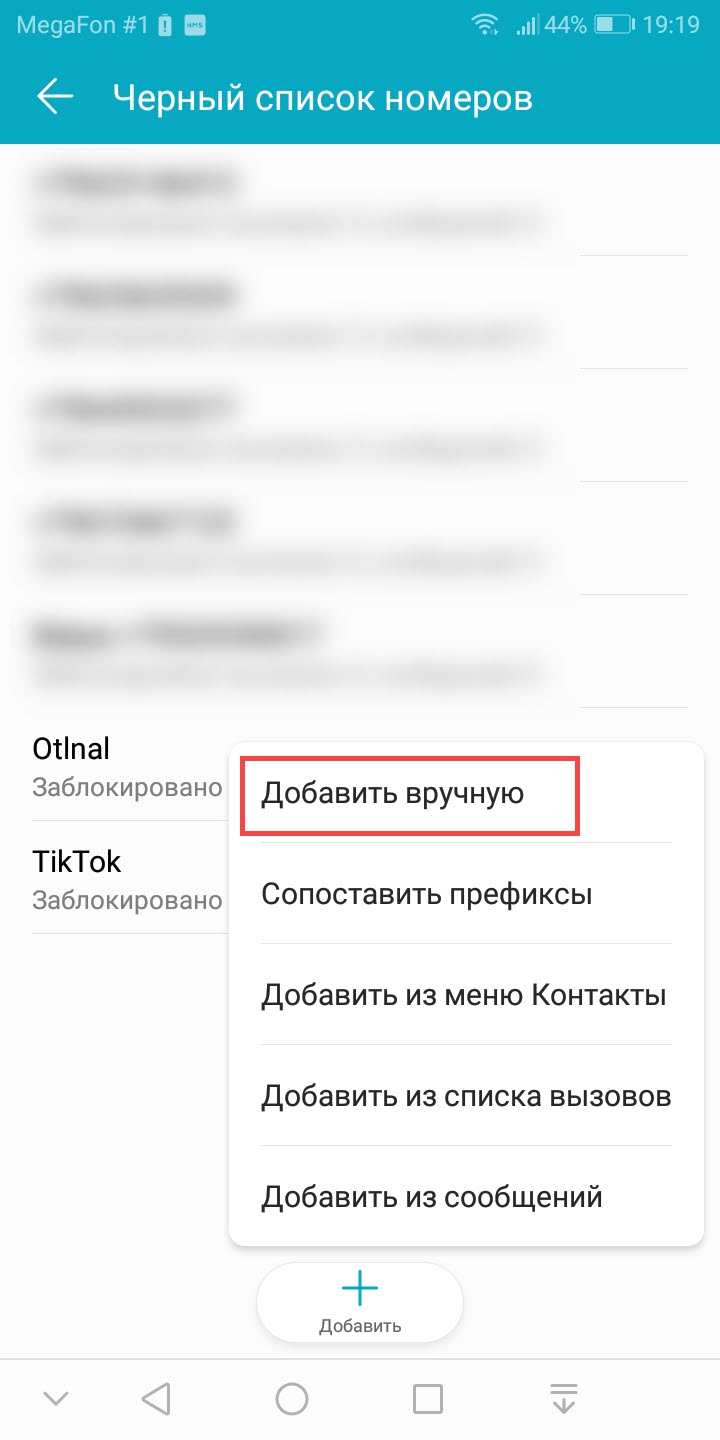
Как удалить номер из черного списка
Удалить абонента из ЧС можно двумя способами.
Через телефон
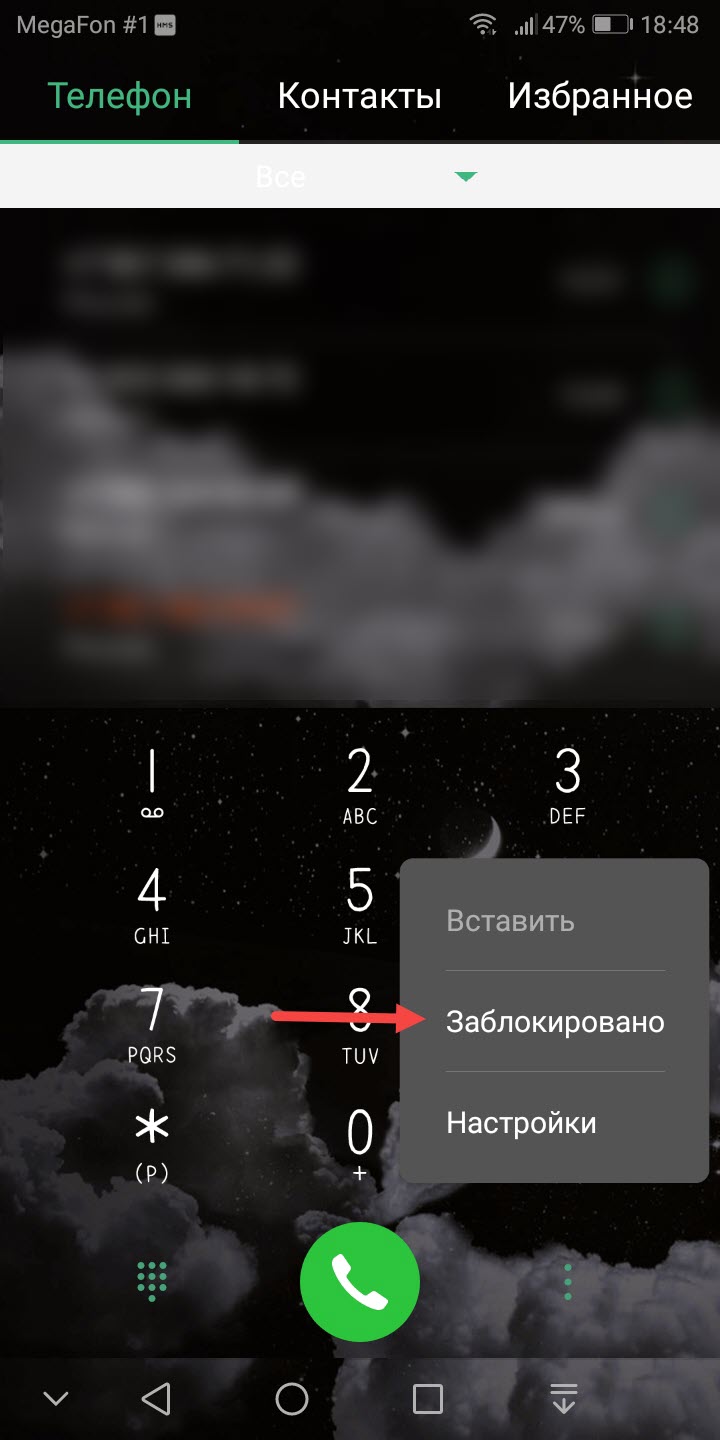
2. Откройте «Настройки».
3. Выберите «Черный список номеров».
4. Задержите палец на нужной строчке и тапните на «Удалить».
Через меню контактов
1. Откройте «Контакты» и выберите необходимого абонента.
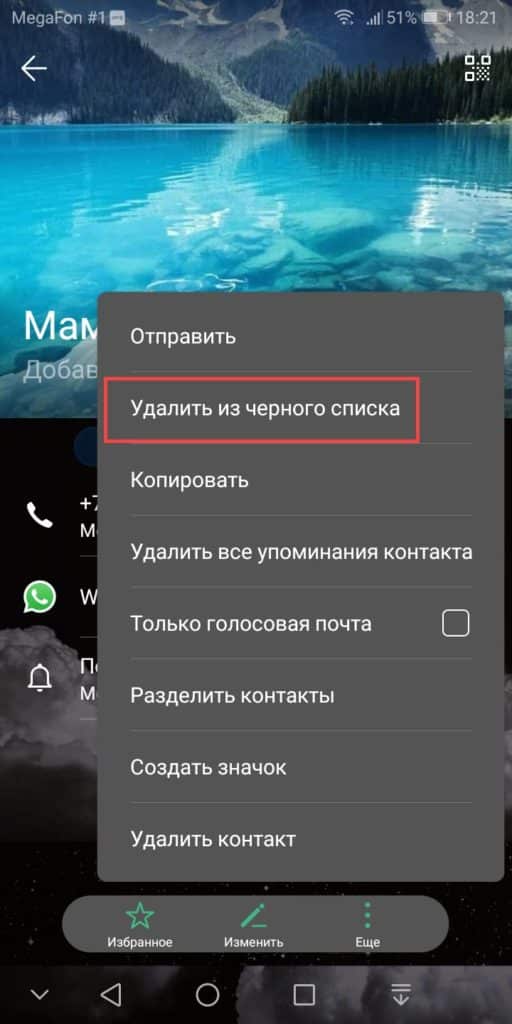
Чтобы удостовериться, что контакт разблокирован, обратите внимание чтобы под названием не было соответствующей строчки.
Управление в EMUI
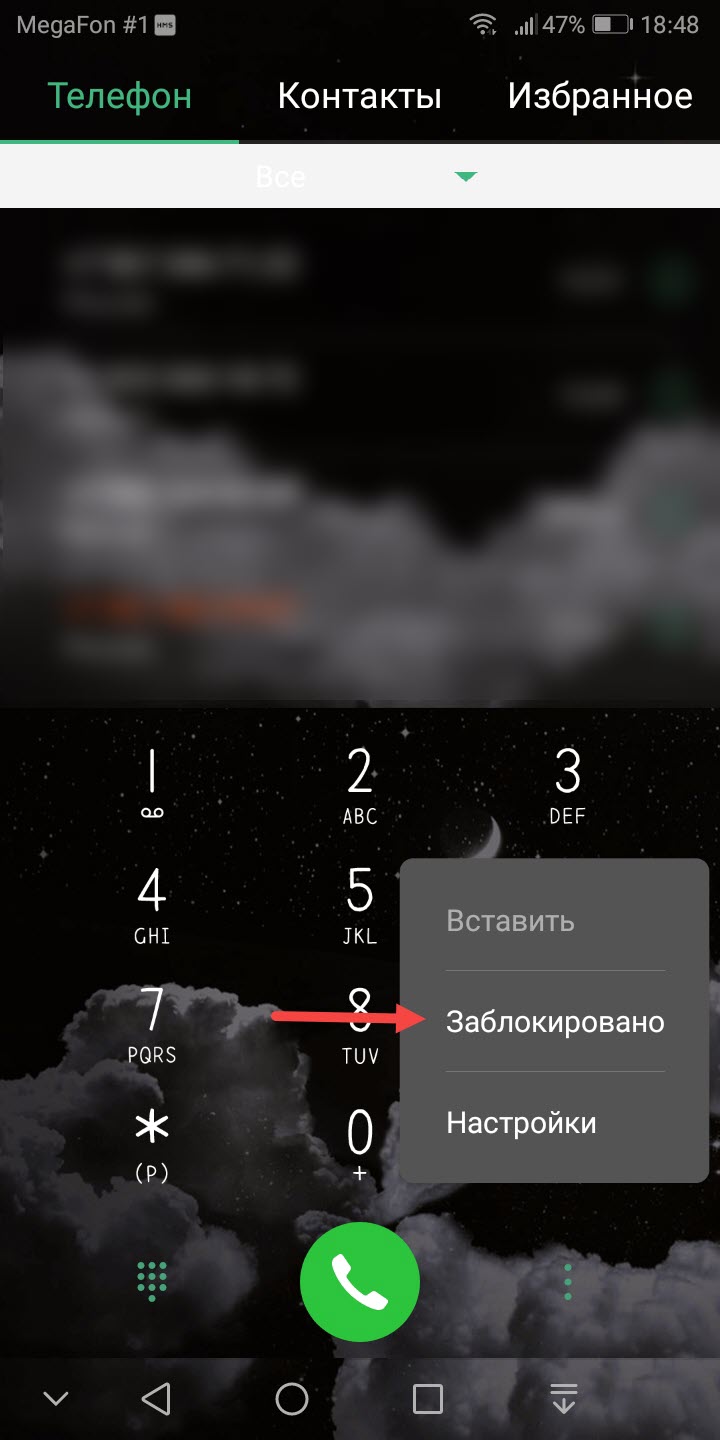

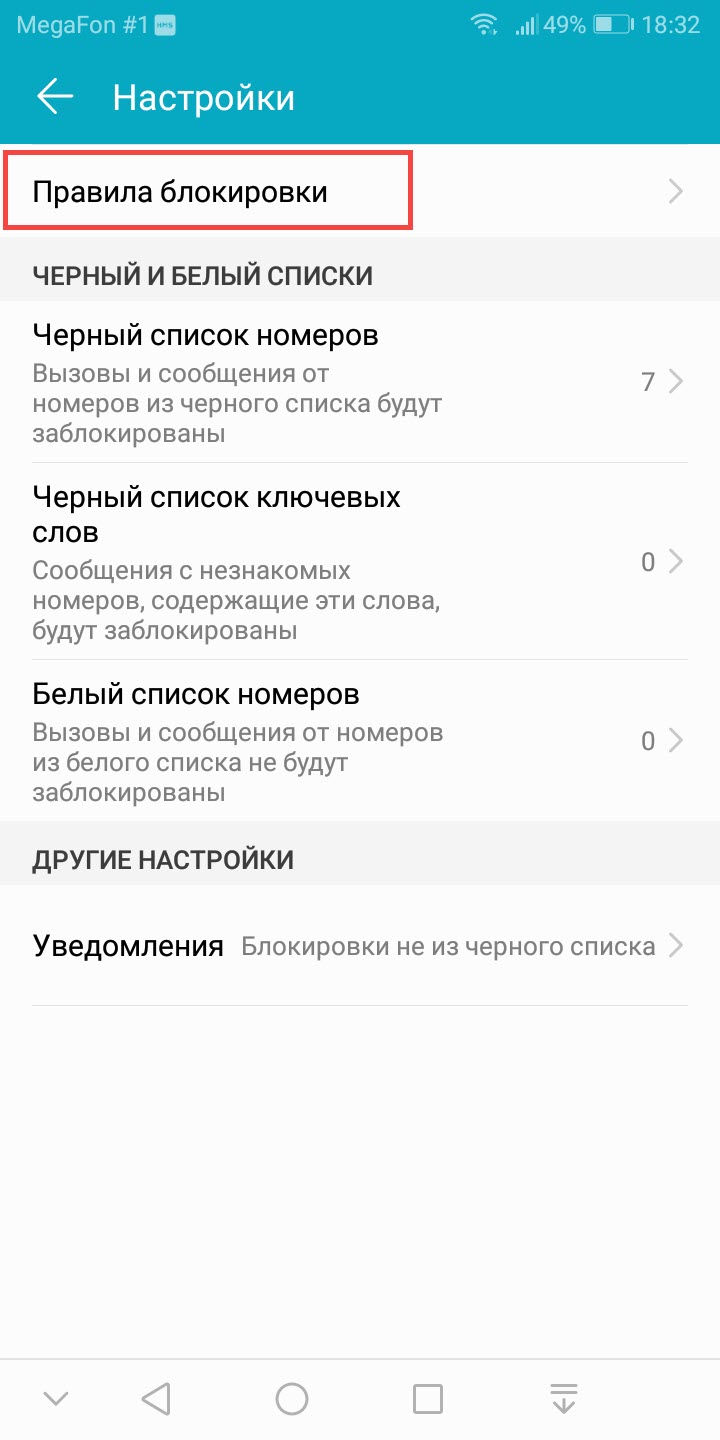


( 1 оценка, среднее 5 из 5 )
Владельцы смартфонов Huawei и Honor могут добавить контакты в черный список для ограничения звонков. Добавление контакта в список займет одну минуту времени и позволит в дальнейшем не отвлекаться на назойливые звонки с нежелательных номеров.
Добавление контакта в черный список
Ниже описаны все возможные варианты занесения контактов в черный список на смартфоне Huawei или Honor с фирменным интерфейсом EMUI.
- Откройте журнал вызовов на телефоне. Удерживайте нажатие на контакте, который хотите внести в список. В открывшемся меню кликните по строке «В черный список».
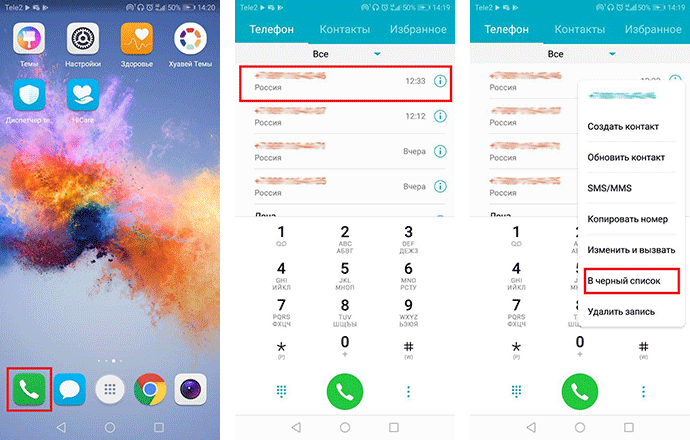
- Для занесения в черный список в журнале вызовов напротив нежелательного номера кликните по иконке информации справа. Затем нажмите «Еще» в нижней части экрана, а в следующем меню выберите «В черный список».
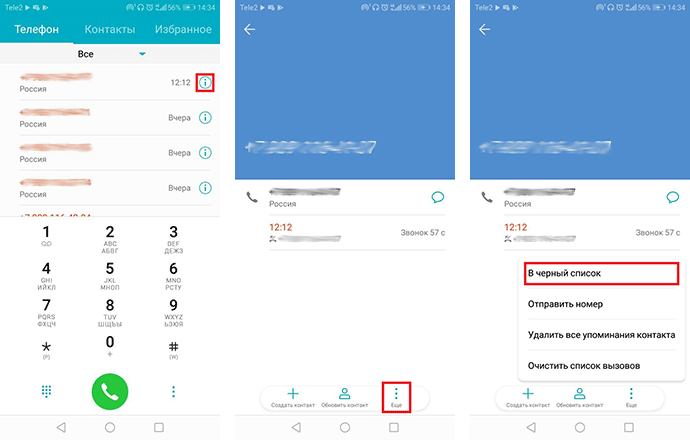
- В журнале вызовов перейдите во вкладку «Контакты». Выберите нужный контакт, затем нажмите на кнопку «Еще». В следующем меню кликните «В черный список».
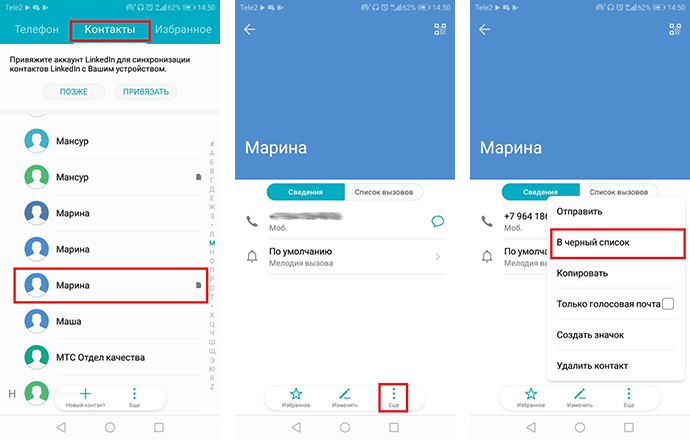
- Настройка черного списка в приложении «Диспетчер телефона».
- Перейдите в диспетчер телефона на одном из рабочих экранов смартфона. Выберите вкладку «Заблокировано». Далее нажмите на значок шестеренки в правом верхнем углу.
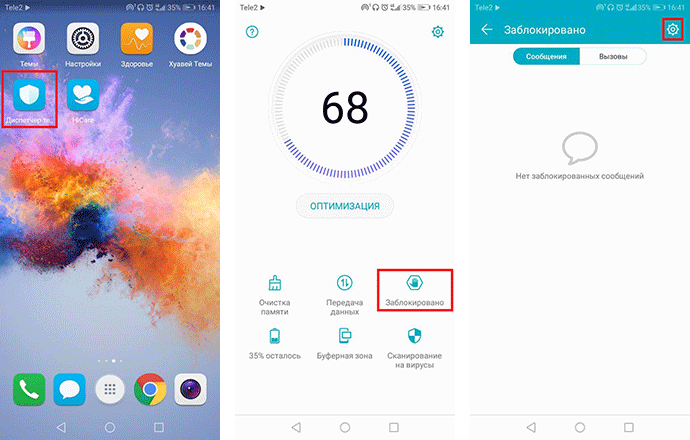
- Теперь выберите пункт «Черный список номеров». В следующей вкладке кликните на кнопку «Добавить», а затем выберите способ и место добавления контакта в черный список.
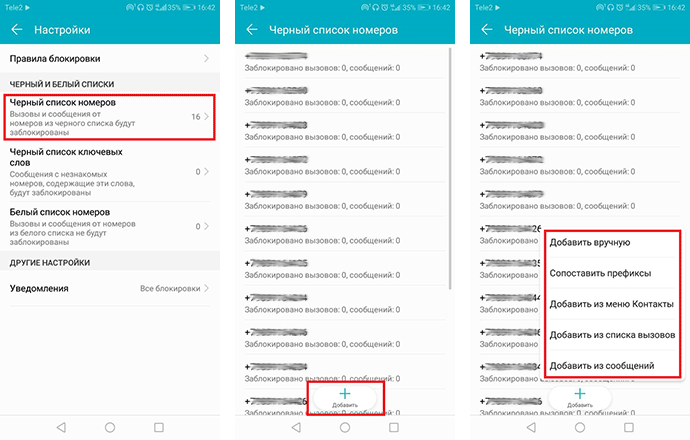
- Выделите нужные контакты и нажмите на значок галочки в верхнем правом углу.
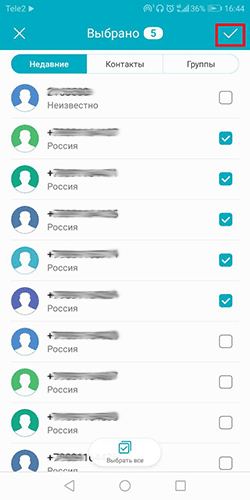
- Перейдите в диспетчер телефона на одном из рабочих экранов смартфона. Выберите вкладку «Заблокировано». Далее нажмите на значок шестеренки в правом верхнем углу.
Удаление контакта из черного списка
Если вы добавили какой-то номер в черный список на совсем смартфоне Honor или Huawei, то вы можете с легкостью удалить его оттуда.
- Если контакт был занесен в черный список вызовов по ошибке, то перейдите в журнал вызовов и найдите нужный контакт. Затем повторите действия 1-го или 2-го варианта из вышеописанных способов занесения в список. Вместо строки «В черный список», появится запись «Удалить из черного списка». Кликните по нему.
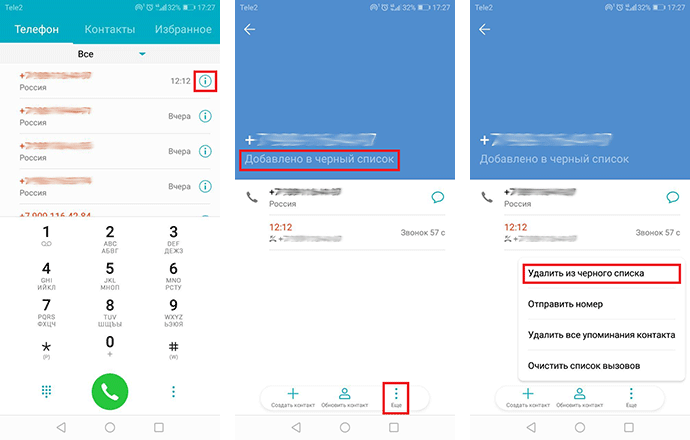
- Также возможно удалить номер из черного списка через приложение «Диспетчер телефона». Перейдите в список, затем удерживайте нажатие на выбранный номер. После выбора кликните по кнопке «Удалить» в нижней части экрана.
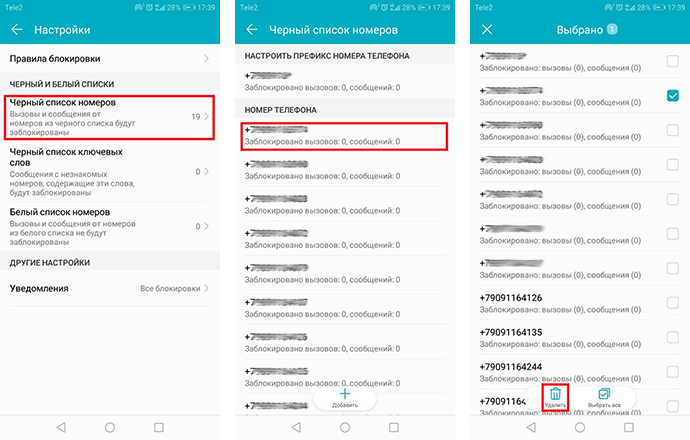
Если у вас возникли вопросы по добавлению и удалению номеров в черный список контактов на смартфонах Huawei и Honor, напишите нам в комментариях.
Черный список в телефоне “Хуавей” и “Хонор” — это список номеров, звонки или сообщения от которых автоматически блокируются телефоном. Эта функция может быть достаточно полезна для защиты от назойливой рекламы, телефонных мошенников или людей, с которыми больше не хочется общаться. Эта статья расскажет о том, где он находится в смартфонах Huawei/Honor и как им пользоваться.
Содержание
- Где находится черный список
- Как добавить пользователя в ЧС
- Добавление через “Вызовы”
- Через “Сообщения”
- Через “Контакты”
- Ручное добавление
- Как разблокировать абонента
Где находится черный список
Чтобы найти черный список в телефоне “Хонор” или “Хуавей” нужно:
- Открыть стандартное приложение «Телефон».
- Нажать на кнопку в правом верхнем углу.
- Перейти во вкладку «Заблокировано» и выбрать «Правила блокировки».
- Коснуться надписи «Черный список».
После этого можно посмотреть список заблокированных абонентов.
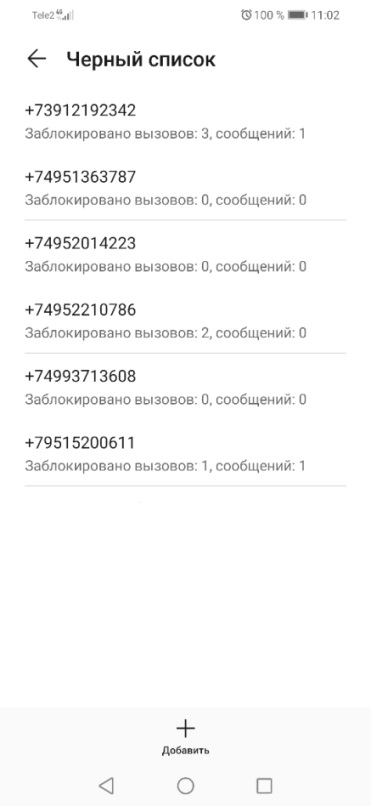
Как добавить пользователя в ЧС
Телефоны Huawei и Honor работают под управлением ОС “Android” и имеют примерно одинаковый интерфейс. Поэтому в качестве примера будет рассмотрено добавление абонента в черный список на “Хонор-9-Лайт”. Сделать это можно 3 способами:
- через подраздел “Вызовы”;
- через подраздел “Сообщения”;
- через “Контакты”;
- вручную добавить номер.
Добавление через “Вызовы”
Порядок действий следующий:
- Запустить приложение «Телефон». Подраздел “Вызовы” откроется в качестве главной страницы приложения.
- Найти блокируемый номер. Для удобства можно скрыть экранную клавиатуру.
- Зажать запись о вызове в журнале до появления меню.
- Выбрать в нем пункт “В черный список”.
- Выбрать «В черный список».
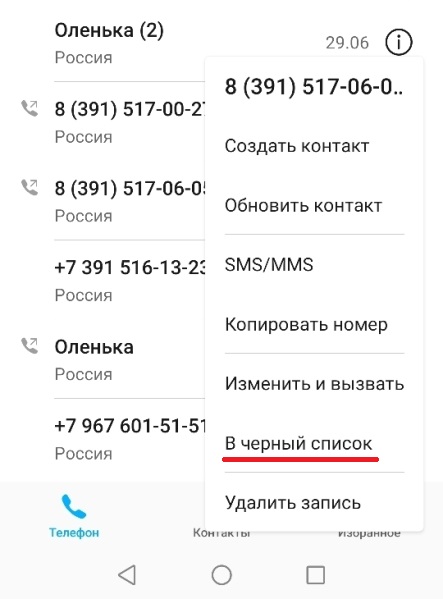
Через “Сообщения”
Порядок действий следующий:
- Запустить приложение “Сообщения”.
- Открыть сообщение, полученное от блокируемого номера.
- Нажать на 3 точки в правом углу.
- Перейти в раздел «Информация» и нажать «Заблокировать и сообщить о спаме».
- Подтвердить действие, нажав “Ок”.
Через “Контакты”
Порядок действий следующий:
- Открыть “Контакты” или перейти в этот раздел в приложении “Телефон”.
- Найти в списке нужный контакт.
- Нажать на “i” => “Еще” => “В черный список..
После этого появится уведомление об удачном добавлении номера.
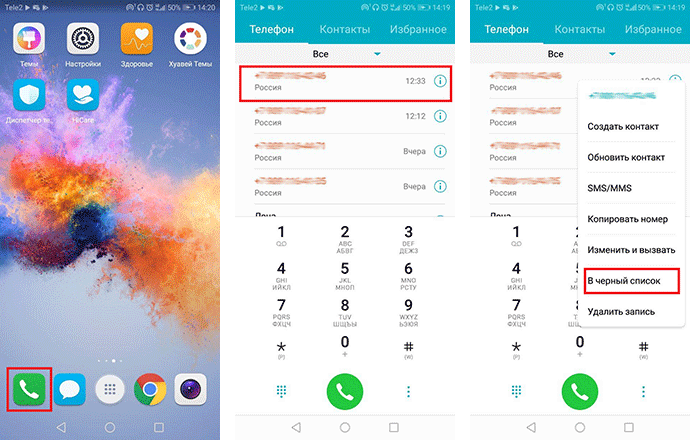
Ручное добавление
Порядок действий следующий:
- Открыть черный список: “Телефон” => кнопка в правом углу => “Заблокировано” => “Правила блокировки” => “Черный список”.
- Нажать “Добавить” внизу экрана.
- Ввести блокируемый номер.
- Подтвердить ввод нажав “Ок”.
Как разблокировать абонента
Чтобы удалить контакт из черного списка нужно:
- Открыть список выполнив шаг №1 из предыдущего способа.
- Нажать и удерживать нужный контакт до появления галочки.
- Нажать “Удалить”.
После этого звонки и СМС от этого номера снова будут приходить.
Подводя итог, можно сказать, что черный список — это простая в использовании и полезная в повседневной жизни функция смартфона. Она позволяет избавиться от надоедливых СМС-спамеров, мошенников и нежеланных звонков.
( 1 оценка, среднее 5 из 5 )

Рейтинг телефона:
(2.58 — 12 голосов)
Наличие черного списка – одна из важнейших функций смартфона. Она позволяет блокировать номера, с которых звонят спамеры и просто нежеланные люди. Правда, в определенный момент может возникнуть потребность удалить один или несколько контактов из списка заблокированных. И в таком случае важно знать, где черный список в телефоне Huawei P30.
Принцип работы черного списка
Чтобы понять, где находится черный список, сначала нужно разобраться, как работает функция. Ведь заблокировать номер можно самыми разными средствами. Вот лишь основные варианты блокировки:
- через стандартное приложение «Телефон»;
- при помощи специальной программы;
- путем активации услуги от оператора связи;
- в мессенджере.
Таким образом, каждый указанный способ блокировки имеет свой черный список. То есть вы можете добавить человека в ЧС через обычную звонилку, но он все равно сможет дозвониться через условный WhatsApp.
Способы просмотра черного списка
Сейчас более подробно о том, как посмотреть черный список в телефоне Huawei P30 в зависимости от способа блокировки абонента. Для этого рассмотрим основные варианты добавления номеров в blacklist.
Стандартная звонилка
На Huawei P30, как и на любом другом смартфоне с ОС Андроид на борту, есть встроенное приложение «Телефон». Программа имеет собственный черный список, который автоматически блокирует звонки с нежелательных номеров. Чтобы ознакомиться с заблокированными абонентами, нужно:
- Открыть стандартное приложения для совершения звонков.

- Перейти в настройки, кликнув по иконке с тремя точками.
- Выбрать «Заблокированные номера».

- Ознакомиться со списком и при необходимости разблокировать нужного абонента.

Также через данный пункт настроек осуществляется добавление людей из списка контактов в ЧС. Если номер был записан в телефонной книге, то рядом с ним отобразится имя человека.
Личный кабинет оператора
Функция блокировки нежелательных номеров распространяется практически всеми операторами сотовой связи в качестве платной услуги. Фактически она дублирует возможности стандартной звонилки, однако получить список заблокированных контактов через «Телефон» не получится. Как правило, ЧС отображается в фирменном приложении оператора и личном кабинете клиента. Здесь же осуществляется взаимодействие с номерами.

Специальное приложение
При помощи Play Market на смартфон Huawei P30 можно поставить узкоспециализированную программу, которая отвечает за блокировку нежелательных абонентов. Так, если вы используете приложение Blacklist, для ознакомления с черным списком нужно:
- Запустить программу.
- Перейти в раздел «Черный список».

- Ознакомиться со списком заблокированных номеров.

По аналогии со стандартной звонилкой через Blacklist и другие подобные приложения можно всячески взаимодействовать с абонентами, блокируя отдельно звонки или SMS-сообщения. Также предусматривается возможность добавления и исключения номеров из ЧС.
Черный список в мессенджере
Как уже отмечалось в начале материала, человек, заблокированный через стандартную звонилку, может связаться с владельцем Huawei P30 средствами мессенджера. Это вынуждает блокировать номер не только через «Телефон», но и через WhatsApp или Telegram в зависимости от того, какое приложение используется для переписок.
Рассмотрим способ просмотра ЧС в мессенджере на примере WhatsApp:
- Запустите программу.
- Нажмите на кнопку в виде трех точек.
- Выберите «Настройки».

- Перейдите в раздел «Аккаунт», а затем – «Приватность».

- В нижней части страницы откройте вкладку «Заблокированные».

- Ознакомьтесь с номерами ЧС.
Похожим образом проверка списка заблокированных контактов осуществляется через Telegram, Viber и другие мессенджеры. В то же время названия некоторых пунктов меню будут отличаться.
Поделитесь страницей с друзьями:
Если все вышеперечисленные советы не помогли, то читайте также:
Как прошить Huawei P30
Как получить root-права для Huawei P30
Как сделать сброс до заводских настроек (hard reset) для Huawei P30
Как разблокировать Huawei P30
Как перезагрузить Huawei P30
Что делать, если Huawei P30 не включается
Что делать, если Huawei P30 не заряжается
Что делать, если компьютер не видит Huawei P30 через USB
Как сделать скриншот на Huawei P30
Как сделать сброс FRP на Huawei P30
Как обновить Huawei P30
Как записать разговор на Huawei P30
Как подключить Huawei P30 к телевизору
Как почистить кэш на Huawei P30
Как сделать резервную копию Huawei P30
Как отключить рекламу на Huawei P30
Как очистить память на Huawei P30
Как увеличить шрифт на Huawei P30
Как раздать интернет с телефона Huawei P30
Как перенести данные на Huawei P30
Как разблокировать загрузчик на Huawei P30
Как восстановить фото на Huawei P30
Как сделать запись экрана на Huawei P30
Как настроить отпечаток пальца на Huawei P30
Как заблокировать номер на Huawei P30
Как включить автоповорот экрана на Huawei P30
Как поставить будильник на Huawei P30
Как изменить мелодию звонка на Huawei P30
Как включить процент заряда батареи на Huawei P30
Как отключить уведомления на Huawei P30
Как отключить Гугл ассистент на Huawei P30
Как отключить блокировку экрана на Huawei P30
Как удалить приложение на Huawei P30
Как восстановить контакты на Huawei P30
Где находится корзина в Huawei P30
Как установить WhatsApp на Huawei P30
Как установить фото на контакт в Huawei P30
Как сканировать QR-код на Huawei P30
Как подключить Huawei P30 к компьютеру
Как установить SD-карту на Huawei P30
Как обновить Плей Маркет на Huawei P30
Как установить Google Camera на Huawei P30
Как включить отладку по USB на Huawei P30
Как выключить Huawei P30
Как правильно заряжать Huawei P30
Как настроить камеру на Huawei P30
Как найти потерянный Huawei P30
Как поставить пароль на Huawei P30
Как включить 5G на Huawei P30
Как включить VPN на Huawei P30
Как установить приложение на Huawei P30
Как вставить СИМ-карту в Huawei P30
Как включить и настроить NFC на Huawei P30
Как установить время на Huawei P30
Как подключить наушники к Huawei P30
Как очистить историю браузера на Huawei P30
Как разобрать Huawei P30
Как скрыть приложение на Huawei P30
Как скачать видео c YouTube на Huawei P30
Как разблокировать контакт на Huawei P30
Как включить вспышку (фонарик) на Huawei P30
Как разделить экран на Huawei P30 на 2 части
Как выключить звук камеры на Huawei P30
Как обрезать видео на Huawei P30
Как проверить сколько оперативной памяти в Huawei P30
Как обойти Гугл-аккаунт на Huawei P30
Как исправить черный экран на Huawei P30
Где находится черный список в других моделях телефонов
Как на Huawei и Honor добавить номер контакта в черный список
На чтение 2 мин Просмотров 2.5к. Опубликовано 16.04.2019
Обновлено 24.01.2022
Для блокировки звонков с нежелательных номеров на смартфонах есть черный список. Как добавить контакт в черный список на Huawei и Honor? Делается это просто:
Способ № 1 — одиночное добавление
Открываем приложение Контакты и выбираем номер, с которого вы не хотели бы получать звонков.

На странице контакта жмем Еще и в открывшемся меню выбираем В черный список.

Готово. На странице контакта под именем вы увидите оповещение о том, что номер находится в черном списке.

Способ № 2 — добавление нескольких номеров
Для этого нужно открыть приложение Телефон. Здесь находим в правом нижнем углу иконку в виде трех точек, нажимаем на нее и выбираем пункт Заблокировано.

В открывшемся меню жмем на иконку в виде шестеренки сверху справа. Откроется меню «Правила блокировки», где есть интересующий нас Черный список номеров.

Далее жмем «Добавить». Можно вбить номер вручную, из контактов, списка вызовов или сообщений. Так как мы хотим добавить в черный список сразу несколько номеров из нашего справочника — выбираем Добавить из меню Контакты.

Отмечаем нужное и подтверждаем выбор, нажав на галочку в правом верхнем углу:

Теперь звонки с нежелательных номеров не будут вас беспокоить.
Как удалить контакт из черного списка
Делается это по тому же принципу, что и добавление. Открываем Контакты, жмем на иконку в виде трех точек справа внизу и выбираем Заблокировано.

Жмем на иконку в виде шестеренки и выбираем Черный список номеров.

Теперь нужно зажать и удерживать палец на нужном контакте. Таким образом можно выделить один или несколько номеров, после чего жмем Удалить.

Система запросит подтверждение действия, снова жмем удалить и готово.

Еще один способ — через приложение Контакты. Открываем нужный номер, жмем Еще > Удалить из черного списка.

Теперь вы знаете, как оградить себя от нежелательных звонков.


